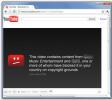E-Tablolardaki Google Dokümanlar Formülleri ve İşlevleri
Yeni geliştirilmiş ve verimli düzenleme yetenekleriyle artık e-tablonuzdan Google Dokümanlar'da en iyi şekilde yararlanabilirsiniz. Şimdi formül yazmak ve işlevleri uygulamak Excel'deki kadar kolaydır. Google Dokümanlar yakın zamanda veri kümelerini anında formüle etmenize olanak tanıyacak yeni işlevler ekledi. Bu yazıda, Google Dokümanlar Veri Sayfası'nda formül ve işlevlerin kullanımına biraz ışık tutacağız.
Verileri doğrulamak, gadget eklemek ve yeni sayfalar eklemekle birlikte başka bir ek göreceksiniz - Formula Bar.
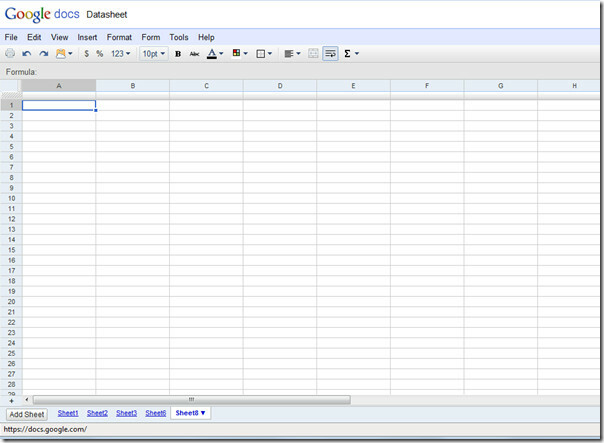
Varsayılan olarak, formül çubuğunun görünmesini sağlamak için gizlidir. Görünüm menüsünü tıklayın ve tıklayın Formül çubuğunu göster.
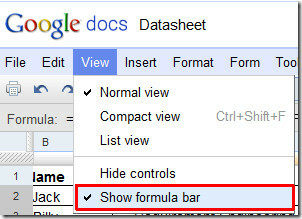
Şimdi formüller ve işlevler içeren kolay bir Google Dokümanlar Elektronik Tablosu oluşturmaya çalışalım. İçinde alanlar olan bir öğrenci notlandırma sistemi oluşturacağız Paranın Adı, Kursu, Notları, Notu ve Ödül.

Ana vurgumuz devam edecek sınıf ve Ödül parası alanında öğrenciler tarafından alınan notları ve bunların sonuç para ödüllerini değerlendireceğiz. Aynı e-tabloya bir ölçüt alanı da ekledik.
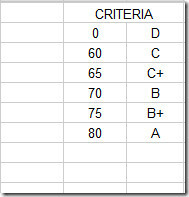
Yazacağımız notları tahmin etmek VLOOKUP ilk sütundaki işlevi;
= DÜŞEYARA (D2, $ H 1: $ ı $ 6,2, TRUE)
E-tabloya formül uygularken, tüm sözdizimini görüntüleyerek tüm önerileri gösterecektir. Aşağıdaki ekran görüntüsünde gösterildiği gibi, istenen sonucu otomatik olarak verecektir.

Şimdi artı işaretini sütunun sonuna doğru sürükleyerek uygulayın.

Para ödülünü değerlendirmek için bir ölçüt tablosu da ekledik. DÜŞEYARA formülünü uygulama işlemini aşağıdaki gibi tekrarlamanız yeterlidir. sınıf sütunu.

Şimdi değerlendireceğiz durum Başarılı veya Başarısız olacak öğrencilerin Bunun için kontrol edecek basit bir formül ekleyeceğiz sınıf değerlerini ona göre ayarlayın ve durumu gösterin.
= EĞER (E2 =”A”,”Geçer”, EĞER (E2 =”B”,”Geçer”, EĞER (E2 =”B +”,”Geçer”, EĞER (E2 =”C”,”Geçer”, IF (E2 =”C +”,”Geçer”, EĞER (E2 =”D”,”Ar”))))))
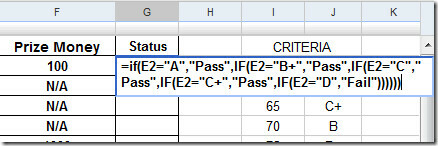
Öğrencilerin değerlendirilen durumu aşağıdaki ekran görüntüsünde gösterilmektedir.

Google Dokümanlar'ın gelişmiş özellikleri sayesinde artık, ortak çalışma ve önemli olarak elektronik tabloları Excel'in sisteminizde yüklü olmadan anında formüle edebilirsiniz.
Arama
Yakın Zamanda Gönderilenler
Lezzet Haritası: Dünya Çapında Lezzetler ve Yemek Yerlerinin Kitle Kaynaklı Haritası
Lezzet harita dünyanın her yerinden yemek için lezzetler ve yerler ...
IBM Docs: Gelişmiş Paylaşım Seçeneklerine Sahip Office Suite Gibi Google Dokümanlar
IBM Belgeleri dokümanları, e-tabloları ve sunuları oluşturmak ve yö...
ProxyTube ile Chrome'da Konum Kısıtlı YouTube Videolarını İzleyin
İnternette gezinirken genellikle ilginç YouTube video bağlantıları ...